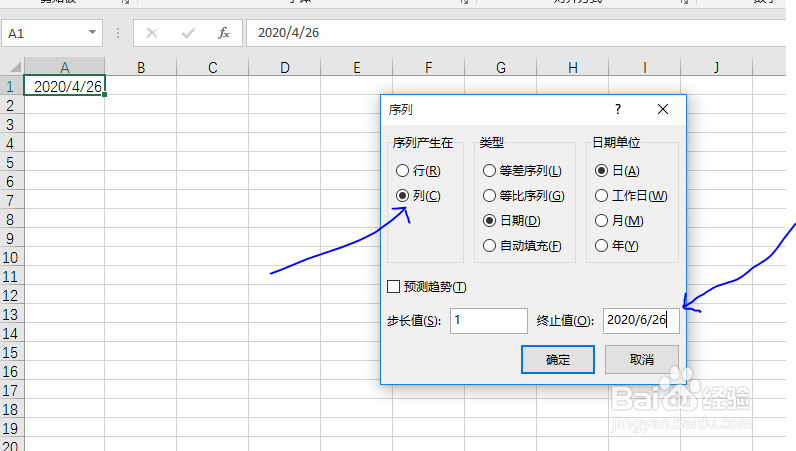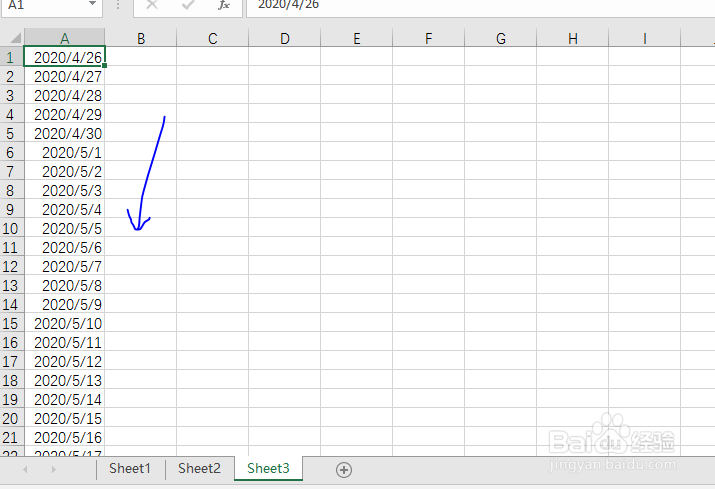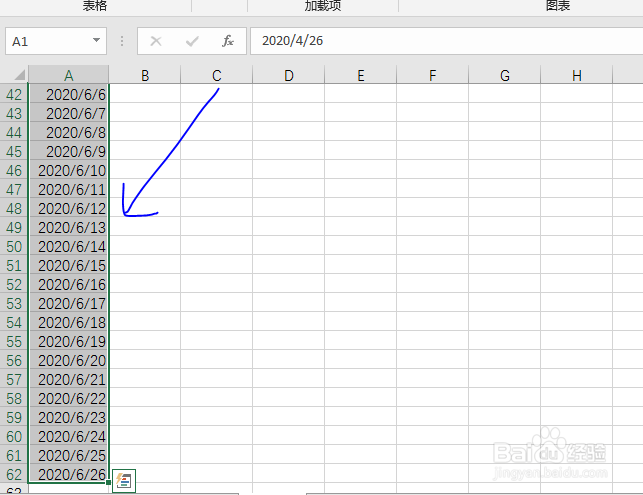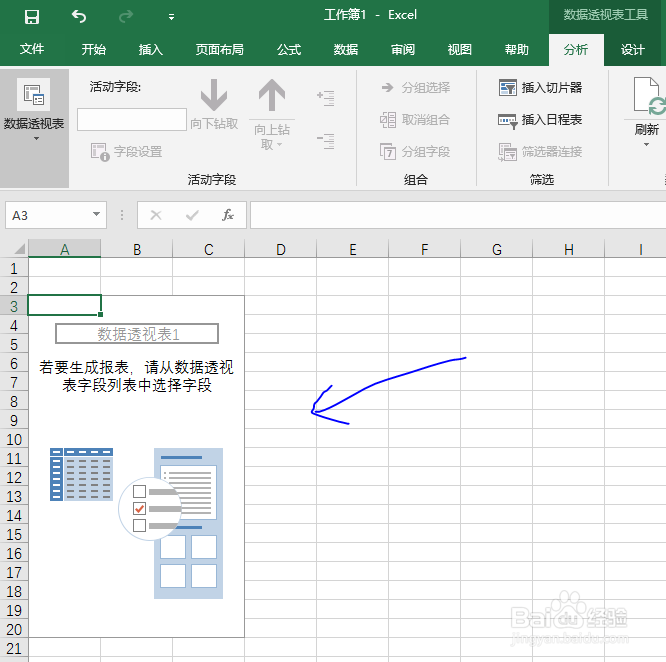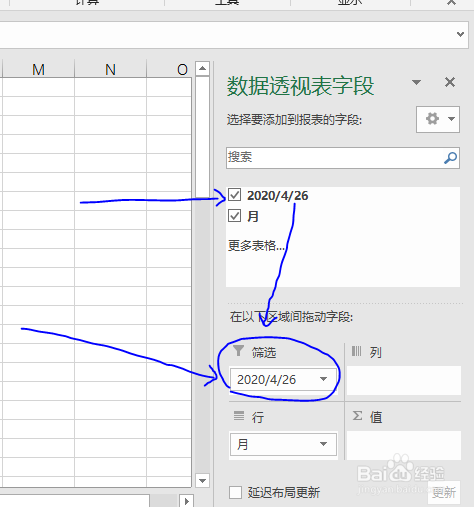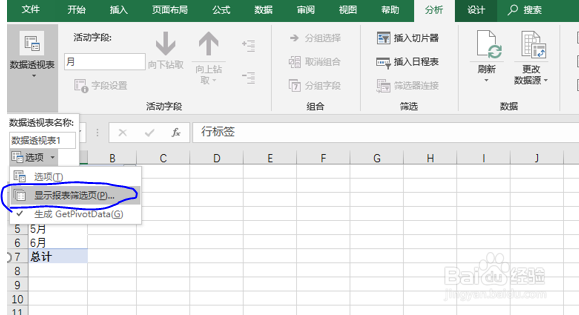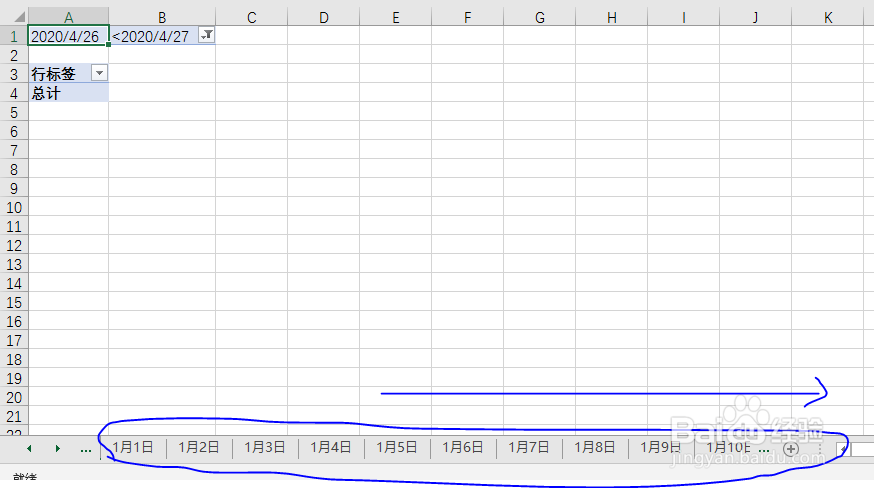Excel快速批量生成N张日报表
1、第一步:打开Excel工作表如图所示,是一份空白单元格内容的工作表。
2、第二步:快速填充1.在A1单元格输入“2020/4/26”;2.在【开始】菜单栏,找到一个向下的图标;3.点击【快速填充】,如图所示。
3、第三步:设置序列1.选择“列”;2.终止值选择“2020/6/26”;3.点击确定,如图所莲镘拎扇示,快速生成了2020/4/26到2020/6/26的单元格数据。
4、第四步:插入数据透视表1.按“Ctrl+Shift+下键标”,全选这些数据;2.菜单栏点击【插入】-【数据透视表】,点击确定。
5、第五步:编辑数据透视表1.如图一,将“2020/4/26”拖入“筛选”栏;2.如图二,【数倌栗受绽据透视表】-【选项】-【显示报表筛选敌颉缪莽页】,点击确定;3.生成一会就能生成完成所有报表,最终报表效果如图三所示。
声明:本网站引用、摘录或转载内容仅供网站访问者交流或参考,不代表本站立场,如存在版权或非法内容,请联系站长删除,联系邮箱:site.kefu@qq.com。
阅读量:45
阅读量:55
阅读量:96
阅读量:42
阅读量:45